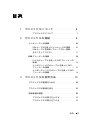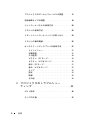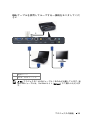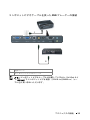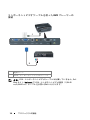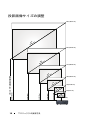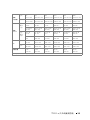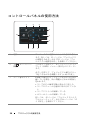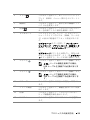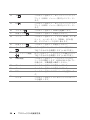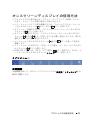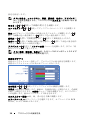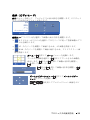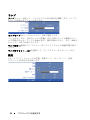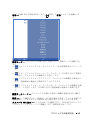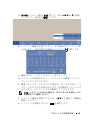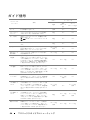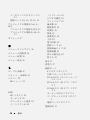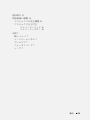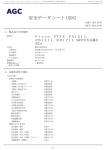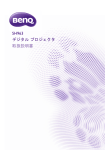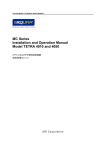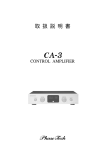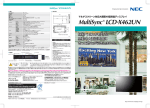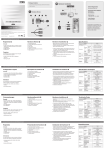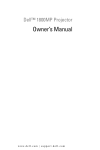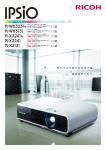Download 2 - Dell Support
Transcript
Dell™ 1210S プロジェクタ ユーザーズガイド メモ、注意、警告 メモ : 「メモ」は、プロジェクタの使用に際して役立つ 重要な情報です。 注意 : 「注意」は、ハードウェアの破損やデータの損失 を防ぐ方法について記載しています。 警告 : 「警告」は、物的損害、人的傷害、もしくは死に つながる潜在性を意味します。 ____________________ 本書の内容は予告なく変更されることがあります。 © 2009 Dell Inc. All rights reserved. Dell Inc. 社の書面による許諾を受けることなく、どのような形態で あっても、本書を複製することは固く禁じられています。 本書で使用されている商標 : Dell および DELL ロゴは Dell Inc. の商標で す。DLP および DLP ロゴは TEXAS INSTRUMENTS INCORPORATED の商標で す。Microsoft および Windows は米国およびその他の国における Microsoft Corporation の商標または登録商標です。 本書で使用されているその他の商標および製品名はそれぞれの所有者 に帰属しています。Dell Inc. は他社の所有する商標や製品名の所有権を すべて放棄します。 モデル 1210S 2009 年 8 月 改訂 A00 目次 1 プロジェクタについて プロジェクタについて 2 6 . . . . . . . . . . . . . . . . . . . . . . . . . . . . 7 プロジェクタの接続 . . . . . . . . . . . . . . . . 9 コンピュータへの接続 . . . . . . . . . . . . . . . . . 10 VGA ケーブルを使ったコンピュータの接続 . . . 10 VGA ケーブルを使用してループするー接続 をモニタしてください . . . . . . . . . . . . . . 11 . . . . . . . . . . . . . . . . 12 DVD プレーヤーの接続 . S ビデオケーブルを使った DVD プレーヤーの 接続 . . . . . . . . . . . . . . . . . . . . . . . . . 12 コンポジットビデオケーブルを使った DVD プレーヤーの接続 . . . . . . . . . . . . . . . . . 13 コンポーネントビデオケーブルを使った DVD プレーヤーの接続 . . . . . . . . . . . . . . . . . 14 3 . . . . . . . . . . . . 15 . . . . . . . . . . . . 15 . . . . . . . . . . . . . . 15 . . . . . . . . . . . . . . . . . . . . 16 プロジェクタの使用方法 プロジェクタの電源を入れる プロジェクタの電源を切る 投影画像の調整 . プロジェクタの高さを上げる . . . . . . . . . . 16 プロジェクタの高さを下げる . . . . . . . . . . 16 目次 3 . . . . 17 . . . . . . . . . . . . . . . . 18 プロジェクタのズームとフォーカスの調整 投影画像サイズの調整 . . . . . . . . . . . 20 . . . . . . . . . . . . . . . . . 22 コントロールパネルの使用方法 リモコンの使用方法 . . . . . 25 . . . . . . . . . . . . . . . . . 26 リモートコントロールバッテリの取り付け リモコンの動作範囲 . . . . . . 27 . . . . . . . . . . . . . . . . . 27 自動調整 . . . . . . . . . . . . . . . . . . . . . . 27 入力選択 . . . . . . . . . . . . . . . . . . . . . . 28 オンスクリーンディスプレイの使用方法 メインメニュー . ピクチャ(PC モード). . . . . . . . . . . . . . 表示(PC モード) 29 . . . . . . . . . . . . . . . . 31 表示(ビデオモード) . 33 . . . . . . . . . . . . . . . . . . . . . . . 34 . . . . . . . . . . . . . . . . . . . . . . . . 34 情報 . . . . . . . . . . . . . . . . . . . . . . . . 36 その他 . . . . . . . . . . . . . . . . . . . . . . . プロジェクタのトラブルシュー ティング . . . . . . . . . . . . . . . . . . . ガイド信号 目次 36 . . . . . . 42 . . . . . . . . . . . . . . . . . . . . . . . 46 ランプの交換 4 . . . . . . . . . . . . . 設定 ランプ 4 29 . . . . . . . . . . . ピクチャ(ビデオモード) . . . . . . . . . . . . . . . . . . . . . . 47 5 仕様 6 Dell へのお問い合わせ 7 付録 : 用語集 . . . . . . . . . . . . . . . . . . . . . . . . . . . . . 49 . . . . . . . . . . . . . . 53 . . . . . . . . . . . . . . . . . . . . . . 54 目次 5 1 プロジェクタについて このプロジェクタには次のものが付属しています。すべての付属品が揃って いることをご確認ください。万一、不足の品がありましたら、Dell™ までご 連絡ください。 同梱されているもの 電源ケーブル 1.8 m VGA ケーブル(VGA - VGA) リモコン CD ユーザーガイドおよびドキュメ ント 単 4 電池(2) 6 プロジェクタについて プロジェクタについて 上方図 底面図 1 5 9 7 8 2 14.00±0.10 6 82.30±0.15 3 4 55.00±0.10 10 110.00±0.15 1 コントロールパネル 2 ズームタブ 3 フォーカスリング 4 レンズ 5 IR レシーバ 6 レンズキャップ 7 取付ホール(天吊り用)ねじ穴 M3 x 4.6mm 深度。推奨トルク <8 kgfcm 8 取付ホール(三脚用):インサートナット 1/4"*20 UNC 9 ランプカバー 10 傾斜調整ホイール 警告 : 安全上のご注意 1 プロジェクタ機器は熱を発するものの近くでは使用しないでください。 2 プロジェクタはほこりの多い場所では使用しないでください。ほこりが原因 でシステムが故障し、プロジェクタが自動的にシャットダウンすることが あります。 3 プロジェクタはよく換気された場所に設置してください。 4 プロジェクタにある通気口や開口部を塞がないでください。 5 プロジェクタは 5ºC ~ 35ºC の周囲温度で操作します。 6 プロジェクタの電源をオンにした後、またはオフにした直後は、換気口が きわめて高温になっているため、触れないようにしてください。 プロジェクタについて 7 7 プロジェクタがオンになっている間レンズをのぞき込まないでください。 目を損傷する原因となります。 8 プロジェクタがオンになっている間、プロジェクタの前に物体を置かない でください。熱で物体が溶けたり燃える原因となります。 メモ : •お客様自身でこのプロジェクタの天井取り付けを試みないでください。 取り付けは、専門の取り付け業者に依頼してください。 •推奨されるプロジェクタ天井取り付けキット (P/N: C3505)。詳細につい ては、Dell サポート Web サイト (support.dell.com) を参照してください。 •詳細については、プロジェクタに付属する安全情報を参照してくださ い。 8 プロジェクタについて 2 プロジェクタの接続 1 2 3 4 5 10 6 7 9 8 1 VGA-B 入力(D サブ) コネクタ 6 VGA-A 出力 ( モニターループスルー ) 2 VGA-A 入力(D サブ) コネクタ 7 オーディオ出力コネクタ 3 S ビデオコネクタ 8 セキュリティケーブルスロット 4 コンポジットビデオコネクタ 9 オーディオ入力コネクタ 5 USB リモートコネクタ 10 電源コードコネクタ 警告 : この章で説明する交換処理の前に、ページ 7 にある「安全上の ご注意」をお読みください。 プロジェクタの接続 9 コンピュータへの接続 VGA ケーブルを使ったコンピュータの接続 1 2 3 1 電源コード 2 VGA - VGA ケーブル 3 USB-A - USB-B ケーブル メモ : USB ケーブルは付属していません。 メモ : リモコンで「次のページ」機能と「前のページ」機能を使用す る場合は、USB ケーブルを接続する必要があります。 10 プロジェクタの接続 VGA ケーブルを使用してループするー接続をモニタしてくだ さい 1 2 1 電源コード 2 VGA - VGA ケーブル 2 メモ : プロジェクタには VGA ケーブル 1 本のみが付属しています。追 加の VGA ケーブルは、Dell Web サイト (dell.com) でご購入いただけま す。 プロジェクタの接続 11 DVD プレーヤーの接続 S ビデオケーブルを使った DVD プレーヤーの接続 1 2 1 電源コード 2 S ビデオケーブル メモ : S ビデオケーブルは付属していません。Dell Web サイト (dell.com) で S ビデオ延長(1,524.00 cm/3,048.00 cm)ケーブルをお買い求めいただ けます。 12 プロジェクタの接続 コンポジットビデオケーブルを使った DVD プレーヤーの接続 1 2 1 電源コード 2 コンポジットビデオケーブル メモ : コンポジットビデオケーブルは付属していません。Dell Web サイ ト (dell.com) でコンポジットビデオ延長(1,524.00 cm/3,048.00 cm)ケー ブルをお買い求めいただけます。 プロジェクタの接続 13 コンポーネントビデオケーブルを使った DVD プレーヤーの 接続 1 2 1 電源コード 2 VGA - コンポーネントビデオケーブル メモ : VGA - コンポーネントビデオケーブルは付属していません。Dell Web サイト (dell.com) で VGA - コンポネントビデオ延長(1,524.00 cm/3,048.00 cm)ケーブルをお買い求めいただけます。 14 プロジェクタの接続 3 プロジェクタの使用方法 プロジェクタの電源を入れる メモ : プロジェクタの電源をオンにしてから、ソース(コンピュータ、 DVD プレーヤーなど)の電源をオンにしてください。電源ボタンを押 すまで、ボタンは青色で点滅します。 1 レンズキャップを外します。 2 電源コードと適切な信号ケーブルを接続します。プロジェクタの接続につい ては、9 ページの「プロジェクタの接続」を参照してください。 3 電源ボタンを押します(電源ボタンの位置については、20 ページの「コン トロールパネルの使用方法」を参照してください)。 4 ソース(コンピュータ、DVD プレーヤーなど)の電源を入れます。 5 適切なケーブルを使用して、プロジェクタにソースを接続します。プロジェ クタにソースを接続する方法については、9 ページの「プロジェクタの接 続」を参照してください。 6 デフォルトで、入力ソースは VGA-A に設定されています。必要に応じて、 プロジェクタの入力ソースを変更してください。 7 プロジェクタに複数のソースが接続されている場合は、リモコンまたはコ ントロールパネルの ソースボタンを押して、希望するソースを選択します。 ソースボタンを確認するには、20 ページの「コントロールパネルの使用方 法」と 22 ページの「リモコンの使用方法」を参照してください。 プロジェクタの電源を切る 注意 : プロジェクタの接続を外す前に、次に説明する手順に従って正 しくシャットダウンします。 1 電源ボタンを押します。 メモ : 「電源ボタンを押してプロジェクタの電源をオフにします」と いうメッセージが画面に表示されます。メッセージは 5 秒後に消える のを待つか、メニューボタンを押してメッセージを消去します。 2 電源ボタンをもう一度押します。冷却ファンが 120 秒間作動します。 3 時間を掛けずにプロジェクタの電源を切るには、プロジェクタの冷却ファ ンが作動中に電源ボタンを 1 秒間押し続けます。 プロジェクタの使用方法 15 メモ : プロジェクタの電源をもう一度入れる場合は、内部温度が安定 するまで 60 秒待ちます。 4 コンセントとプロジェクタから電源ケーブルの接続を外します。 投影画像の調整 プロジェクタの高さを上げる 1 プロジェクタを任意の高さまで上げ、前面傾斜調整ホイールを使ってディ スプレイの角度を微調整します。 2 2 つの傾斜調整ホイールを使ってディスプレイの角度を微調整します。 プロジェクタの高さを下げる 1 プロジェクタを下げ、前面傾斜調整ホイールを使ってディスプレイの角度 を微調整します。 1 1 2 1 2 前面傾斜調整ホイール (傾きの角度 : -4 ~ 4 度) 2 傾斜調整ホイール 16 プロジェクタの使用方法 プロジェクタのズームとフォーカスの調整 警告 : プロジェクタを移動したり、キャリーケースに収納する場合に は、ズームレンズとエレベーターフットが完全に引っ込んでいること を確認して、プロジェクタが破損しないようにします。 1 ズームタブを回して拡大または縮小します。 2 画像が鮮明になるまでフォーカスリングを回します。プロジェクタで焦点が 合う距離は 3.28 ft ~ 39.37 ft(1 m ~ 12 m)です。 1 2 1 ズームタブ 2 フォーカスリング プロジェクタの使用方法 17 投影画像サイズの調整 303"(769.62 cm) 5" ) 27 5 cm 8. 9 (6 227"(576.58 cm) 18 177"(449.58 cm) 0" ) 16 4 cm . 06 (4 126"(320.04 cm) ) 4" 11 6 cm .5 9 8 (2 76"(193.04 cm) プロジェクタの使用方法 9.84'(3.0 m) 16.40'(5.0 m) 22.97'(7.0 m) ) " 69 6 cm .2 75 1 ( 29.53'(9.0 m) 39.37'(12.0 m) 䊒䊨䉳䉢䉪䉺䈫↹㕙䈱〒㔌 ) 6" 20 4 cm 3.2 2 (5 25"(63.5 cm) 22.9" (58.17 cm) 3.28'(1.0 m) 画面 (対角線) 画面 サイズ 最大 25" 76" 126" 177" 227" 303" (63.5 cm) (193.04 cm)(320.04 cm)(449.58 cm)(576.58 cm)(769.62 cm) 最小 22.9" 69" 114" 160" 206" 275" (58.17 cm) (175.26 cm)(289.56 cm)(406.4 cm) (523.24 cm)(698.5 cm) 20.08" X 最大 14.96" (幅 x 高さ) (51 cm X 38 cm) 18.5" X 最小 13.78" (幅 x 高さ) (47 cm X 35 cm) 100.79" X 75.59" 141.34" X 105.91" 181.89" X 136.22" 242.13" X 181.89" (154 cm X 115 cm) (256 cm X 192 cm) (359 cm X 269 cm) (462 cm X 346 cm) (615 cm X 462 cm) 55.12" X 41.34" 91.73" X 68.5" 128.35" X 96.06" 164.96" X 123.62" 219.69" X 164.96" (140 cm X 105 cm) (233 cm X 174 cm) (326 cm X 244 cm) (419 cm X 314 cm) (558 cm X 419 cm) 最大 17.32" 44 cm) 52.36" 87.01" 122.05" 156.69" 209.06" (133 cm) (221 cm) (310 cm) (398 cm) (531 cm) 最小 15.75" (40 cm) 47.24" 79.13" 110.63" 142.13" 189.37" (120 cm) (201 cm) (281 cm) (361 cm) (481 cm) 3.28' (1.0 m) 9.84' (3.0 m) Hd 投影距離 60.63" X 45.28" 16.40' (5.0 m) 22.97' (7.0 m) 29.53' (9.0 m) 39.37' (12 m) * この表はユーザーの参照用です。 プロジェクタの使用方法 19 コントロールパネルの使用方法 1 2 3 4 10 5 6 9 8 7 1 電源 プロジェクタの電源のオン / オフを切り替え ます。詳しくは、15 ページの「プロジェクタ の電源を入れる」および 15 ページの「プロ ジェクタの電源を切る」を参照してください。 2 上 / キーストーン 調整 このボタンを押して、オンスクリーンディス プレイ(OSD)メニュー項目をナビゲートし ます。 ボタンを押して、プロジェクタの傾きによっ て起こるゆがみを調整します (+40/-35 度 )。 3 ランプ警告ライト LAMP の黄色のインジケータが点灯または点 滅している場合、次の問題のどれかが原因と 思われます。 • ランプがその耐用年数の終わりに達した • ランプモジュールを適切に取り付けていな い • ランプドライバが故障している • カラーホイールが故障している 詳しくは、42 ページの「プロジェクタのトラ ブルシューティング」および 46 ページの「ガ イド信号」を参照してください。 20 プロジェクタの使用方法 4 温度警告ライト TEMP の黄色のインジケータが点灯または点 滅している場合、次の問題のどれかが原因と 思われます。 • プロジェクタの内部温度が高すぎる • カラーホイールが故障している 詳しくは、42 ページの「プロジェクタのトラ ブルシューティング」および 46 ページの「ガ イド信号」を参照してください。 5 エンター このボタンを押して選択項目を確定します。 6 IR レシーバ リモコンを IR レシーバに向けてボタンを押し ます。 7 右 / 自動調整 このボタンを押して、オンスクリーンディス プレイ(OSD)メニュー項目をナビゲートし ます。 このボタンを押して、プロジェクタと入力 ソースを同期化します。 メモ : オンスクリーンディスプレイ (OSD)が表示されている場合は、自動 調整は作動しません。 8 ダウン / キース トーン調整 このボタンを押して、オンスクリーンディス プレイ(OSD)メニュー項目をナビゲートし ます。 ボタンを押して、プロジェクタの傾きによっ て起こるゆがみを調整します (+40/-35 度 )。 9 左 / ソース このボタンを押して、オンスクリーンディス プレイ(OSD)メニュー項目をナビゲートし ます。 複数ソースがプロジェクタに接続されている 場合には、このボタンを押して、アナログ RGB、コンポジット、コンポーネント (YPbPr、VGA 経由)、S ビデオソースを切り 替えます。 10 メニュー このボタンを押して OSD を起動します。方向 キーとメニューボタンで OSD をナビゲート します。 プロジェクタの使用方法 21 リモコンの使用方法 1 14 2 3 15 4 16 17 5 6 7 18 19 20 21 8 9 22 10 11 23 24 25 26 12 13 1 電源 プロジェクタの電源のオン / オフを切り替えま す。詳しくは、15 ページの「プロジェクタの 電源を入れる」および 15 ページの「プロジェ クタの電源を切る」を参照してください。 2 エンター このボタンを押して選択を確定します。 3 右 このボタンを押して、オンスクリーンディス プレイ(OSD)メニュー項目をナビゲートし ます。 22 プロジェクタの使用方法 4 ダウン このボタンを押して、オンスクリーンディス プレイ(OSD)メニュー項目をナビゲートし ます。 5 縦横比 このボタンを押して、表示された画像のアス ペクト比を変更します。 6 消音 このボタンを押して、プロジェクタのスピー カーを消音にしたり消音を解除します。 7 ビデオモード プロジェクタには、データ (プレゼンテー ションスライド)やビデオ (映画、ゲームな ど)の表示に最適なプリセット設定がありま す。 ビデオモード ボタンを押して プレゼンテー ションモード、ブライトモード、映画モード、 sRGB、またはカスタムモードを切り替えま す。 ビデオモードボタンを 1 回押すと、現在の表 示モードが表示されます。もう一度ビデオモー ドボタンを押すと、モードが切り替わります。 8 マウス上 このボタンを押して前のページへ移動します。 メモ : ページ上機能を使用する場合、 USB ケーブルを接続する必要がありま す。 9 マウス下 このボタンを押して次のページへ移動します。 メモ : ページ下機能を使用する場合、 USB ケーブルを接続する必要がありま す。 10 フリーズ このボタンを押して画面の画像を一時停止し ます。 11 ブランク画面 このボタンを押して、画像を表示したり非表 示にします。 12 情報 このボタンを押して、プロジェクタのネー ティブ解像度情報を表示します。 13 S ビデオ このボタンを押して S ビデオソースを選択し ます。 プロジェクタの使用方法 23 14 上 このボタンを押して、オンスクリーンディス プレイ(OSD)メニュー項目をナビゲートし ます。 15 左 このボタンを押して、オンスクリーンディス プレイ(OSD)メニュー項目をナビゲートし ます。 16 メニュー このボタンを押して OSD を起動します。 17 音量アップ このボタンを押して音量を上げます。 18 ソース このボタンを押して、アナログ RGB、コンポ ジット、コンポーネント(YPbPr、VGA 経 由)、S ビデオソースを切り替えます。 19 音量ダウン このボタンを押して音量を下げます。 20 キーストーン調整 ボタンを押して、プロジェクタの傾きによっ て起こるゆがみを調整します (+40/-35 度 )。 21 キーストーン調整 ボタンを押して、プロジェクタの傾きによっ て起こるゆがみを調整します (+40/-35 度 )。 22 自動調整 このボタンを押して、プロジェクタと入力 ソースを同期化します。OSD が表示されてい る場合は、自動調整は動作しません。 23 ズーム + このボタンを押して画像を上げます。 24 ズーム - このボタンを押して画像を下げます。 25 VGA このボタンを押して VGA ソースを選択しま す。 26 ビデオ このボタンを押してコンポジットビデオソー スを選択します。 24 プロジェクタの使用方法 リモートコントロールバッテリの取り付け メモ : 使用していないときは、リモコンからバッテリを取り外してく ださい。 1 タブを押してバッテリ収納部のカバーを持ち上げま 1 す。 2 バッテリの極性 (+/-) のマークをチェックします。 2 3 バッテリ収納部のマークに従って極性が合うように、 3 バッテリを挿入します。 メモ : 異なる種類のバッテリを混合したり、新し いものと古いものを一緒に使用することを避けて ください。 4 バッテリカバーを元に戻します。 4 プロジェクタの使用方法 25 リモコンの動作範囲 ⷺᐲ 〒㔌 േ▸࿐ ⷺᐲ ±30° 〒㔌 7m/22.27feet ⷺᐲ 㔌 〒 メモ : 実際の動作範囲は、図とわずかに異なることがあります。バッ テリ残量が少ない場合も、リモコンでプロジェクタを適切に操作でき ない原因となります。 26 プロジェクタの使用方法 オンスクリーンディスプレイの使用方法 • プロジェクタには多言語のオンスクリーンディスプレイ(OSD)メニュー があり、入力ソースの有無に関わらず表示されます。 • メインメニューのタブの間を移動するには、プロジェクタのコントロール パネルまたはリモコンの ボタンまたは ボタンを押します。 • サブメニューを選択するには、プロジェクタのコントロールパネルまたは リモコンの ボタンを押します。 • オプションを選択するには、プロジェクタのコントロールパネルまたはリ モコンの または ボタンを押します。色が濃い青色になります。項目を 選択すると、色が濃い青色になります。 • コントロールパネルまたはリモコンの または ボタンを使って設定を 調整します。 • メインメニューに戻るには、「戻る」タブに進み、コントロールパネルまた はリモコンの ボタンを押します。 • OSD を終了するには、「終了」タブに進み、 ボタンを押すか、または、コ ントロールパネルまたはリモコンのメニューボタンを押します。 メインメニュー 自動調整 自動調整を使って、PC モードでプロジェクタの周波数とトラッキングを自 動的に調整します。 プロジェクタの使用方法 27 入力選択 入力選択メニューを使ってプロジェクタの入力ソースを選択します。 自動ソース —オフ(デフォルト) を選択して、現在の入力信号を ロックします。自動ソースモード をオフに設定した状態でソースボ タンを押すと、入力信号を手動で 選択できます。オンを選択する と、使用可能な入力信号を自動検 出します。プロジェクタの電源が 入った状態でソースボタンを押す と、次の使用可能な入力信号を自 動検出します。 VGA-A— を押して VGA-A 信号を検出します。 VGA-B— を押して VGA-B 信号を検出します。 S ビデオ — を押して S ビデオ信号を検出します。 コンポジットビデオ — アドバンス — を押してコンポジットビデオ信号を検出します。 を押して入力選択の詳細設定メニューを起動します。 入力選択の詳細設定 入力選択の詳細により、入力ソースの有効 / 無効を切り替えることができま す。 VGA-A— す。 VGA-B— す。 S ビデオ — ます。 および を使用して、VGA-A 入力の有効 / 無効を切り替えま および を使用して、VGA-B 入力の有効 / 無効を切り替えま および を使用して、S ビデオ入力の有効 / 無効を切り替え コンポジットビデオ — および の有効 / 無効を切り替えます。 28 プロジェクタの使用方法 を使用して、コンポジットビデオ入力 メモ : 現在の入力ソースを無効にすることはできません。常に、2 つ以 上の入力ソースを有効にする必要があります。 ピクチャ(PC モード) ピクチャメニューを使って、プロジェクタの表示設定を調整します。ピク チャメニューには次のオプションがあります : ビデオモード —ディスプレイの画像を最適化します : プレゼンテーション、 明るさ、映画、sRGB(より精密な色を提供します)、カスタム (お好みの 設定を設定します)。 メモ : 明るさ、コントラスト、彩度、鮮明度、色合い、アドバンスに 対して設定を調整すると、プロジェクタはカスタムに自動的に切り替 わります。 明るさ — や コントラスト — す。 を使って画像の明るさを調整します。 や を使ってディスプレイのコントラストを調整しま アドバンス — を押してピクチャ拡張メニューを起動します。30 ページの 「高度なピクチャ」をご覧ください。 ピクチャ(ビデオモード) ピクチャメニューを使って、プロジェクタの表示設定を調整します。ピク チャメニューには次のオプションがあります : ビデオモード —ディスプレイの画像を最適化します : プレゼンテーション、 明るさ、映画、sRGB(より精密な色を提供します)、カスタム (お好みの プロジェクタの使用方法 29 設定を設定します)。 メモ : 明るさ、コントラスト、彩度、鮮明度、色合い、アドバンスに 対して設定を調整すると、プロジェクタはカスタムに自動的に切り替 わります。 明るさ — を使って画像の明るさを調整します。 や コントラスト — す。 や を使ってディスプレイのコントラストを調整しま 彩度 —ビデオソースを白黒から彩度のあるフルカラーに調整します。 押して画像の色の量を減らし、 を押して色の量を増やします。 鮮明度 — を を押して鮮明度を下げ、 を押して鮮明度を上げます。 色合い — を押して画像の緑色の量を増やし、 を押して赤色の量を増や します(NTSC 用にのみ使用可能)。 アドバンス — を押してピクチャ拡張メニューを起動します。以下の「高 度なピクチャ」をご覧ください。 メモ : 彩度、鮮明度、色合いは、入力ソースがコンポジットや S ビデ オから出ている場合のみ使用可能です。 高度なピクチャ 高度なピクチャメニューを使って、プロジェクタの表示設定を調整します。 高度なピクチャメニューには次のオプションがあります。 白の強度 — と を使ってディスプレイの白の強度を調整します。 色温度 —色温度を調整します。画面は、色温度が高いと寒色になり、色温度 が低いと暖色になります。色調整メニューで値を調整すると、カスタムモー ドが起動します。値はカスタムモードで保存されます。 カスタムカラー調節 —赤、緑、青の色を手動で調整します。 カラースペース —カラースペースを選択できます。オプションには RGB YCbCr、および YPbPr があります。 30 プロジェクタの使用方法 表示(PC モード) 表示メニューを使って、プロジェクタの表示設定を調整します。ピクチャメ ニューには次のオプションがあります : 縦横比 —アスペクト比を選択して画像の表示方法を調整します。 • オリジナル - オリジナルを選択して入力ソースに従って投影画像のア スペクト比を維持します。 • 4:3 - 入力ソースを調整して画面に合わせ、4:3 画像を投影します。 • Wide - 入力ソースを調製して画面の幅に合わせ、ワイドスクリーン 画像を投影します。 ズーム — を押してズームメニューを起動します。 ズームする領域を選択し、 を押してズームされた画像を 表示します。 または を押して画像の倍率を調整し、 を 押して表示します。 ズームナビゲーション — を押してズームナビゲーショ ンメニューを起動します。 を使用してプロジェクション画面をナビ ゲートします。 水平位置 — す。 を押して画像を左へ移動し、 を押して画像を右へ移動しま 垂直位置 — す。 を押して画像を下へ移動し、 を押して画像を上へ移動しま プロジェクタの使用方法 31 周波数 —ディスプレイのデータクロック周波数を変更し、コンピュータの グラフィックスカードの周波数と合わせます。縦線がちらつく場合は、周波 数コントロールを使って縦線を最小限に抑えます。これは粗調整です。 トラッキング —ディスプレイ信号の位相をグラフィックスカードと同期化 します。画像が不安定だったり、ちらつく場合は、トラッキングを使って修 正します。これは微調整です。 32 プロジェクタの使用方法 表示(ビデオモード) 表示メニューを使って、プロジェクタの表示設定を調整します。ピクチャメ ニューには次のオプションがあります : 縦横比 —アスペクト比を選択して画像の表示方法を調整します。 • オリジナル - オリジナルを選択して入力ソースに従って投影画像のアス ペクト比を維持します。 • 4:3 - 入力ソースを調整して画面に合わせ、4:3 画像を投影します。 • Wide - 入力ソースを調製して画面の幅に合わせ、ワイドスクリーン画 像を投影します。 ズーム — を押してズームメニューを起動します。 ズームする領域を選択し、 を押してズームされた画像を 表示します。 または を押して画像の倍率を調整し、 を押して表示します。 または を押して画像の倍率を調整し、 を 押して表示します。 ズームナビゲーション — を押してズームナビゲー ションメニューを起動します。 を使用してプロジェクション画面をナビ ゲートします。 プロジェクタの使用方法 33 ランプ ランプメニューを使って、プロジェクタの表示設定を調整します。ランプメ ニューには次のオプションがあります。 ランプモード —ノーマルとエコモード間で選択します。 ノーマルモードは、全出力レベルで作動します。ECO モードは低電力レベ ルで作動するため、ランプの寿命が延び、操作が静かになり、また、画面上 のルミナンス出力が弱くなります。 ランプ寿命 —最後にランプタイマーをリセットしてからの経過時間を表示 します。 ランプ時リセット —はいを選択して、ランプタイマーをリセットします。 設定 [ セットアップ ] メニューでは言語、投影モード、キーストーン、高度、 スタンバイ VGA 出力を設定します。 34 プロジェクタの使用方法 言語 —OSD 用の言語を設定します。 す。 を押して言語メニューを起動しま 投影モード —プロジェクタの取り付け方法によって投影モードを選択でき ます。 • フロントプロジェクションデスクトップ - これは初期設定オプションで す。 • フロントプロジェクションシーリングマウント - 天井取り付けで投影す る場合に、プロジェクタが画像を上下逆にします。 • リアプロジェクションデスクトップ - プロジェクタは画像を反転表示し ます。透過画面の裏面から投影することができます。 • リアプロジェクションシーリングマウント - プロジェクタは画像を反転 表示し、上下逆にします。天井取り付けで透過画面の裏面から投影できま す。 垂直キーストーン —プロジェクタを傾けた場合の画像の垂直歪みを手動で 調整します。 高度 —オンを選択すると、高度モードに切り替わります。ファンを全速力で 連続運転し、プロジェクタの冷気を高々度なみに下げることができます。 スタンバイ VGA 出力 —オンまたはオフを選択すると、VGA 出力はプロジェ クタのスタンバイステータスで機能します。初期設定はオフです。 プロジェクタの使用方法 35 情報 [ 情報 ] メニューには、現在のプロジェクタ設定が表示されます。 その他 [ その他 ] メニューでは、メニュー、オーディオ、パワー、セキュリティの 設定を変更します。テストパターンと出荷時にリセットを実行することもで きます。 メニュー設定 — を選択して押して、メニュー設定を起動します。 メニュー設定は、次のオプションで構成されます。 メニュー位置 —OSD メニューの画面上の位置を変更します。 メニューの透明度 —OSD 背景の透明度レベルを変更します。 メニュータイムアウト —OSD タイムアウトの遅延時間を調整しま す。初期設定では、20 秒操作しないと OSD は非表示になります。 36 プロジェクタの使用方法 メニューロック —オンを選択するとメニューロックが有効になり、 OSD メニューが非表示になります。オフを選択するとメニューロッ クが解除されます。メニューロック機能を無効にして OSD を非表示 にしたい場合は、コントロールパネルまたはリモコンの メニューボ タンを 15 秒間押し、次に機能を無効にします。 オーディオ設定 — を選択して押して、オーディオ設定を変更します。 オーディオ設定メニューは、次のオプションで構成されます。 ボリューム — を押して音量を下げ、 を押して音量を上げます。 スピーカー —オンを選択してスピーカを有効にします。オフを選択 するとスピーカが無効になります。 消音 —オーディオ入力とオーディオ出力のサウンドを消音にしま す。 パワー設定 — を選択して押して、電源設定を起動します。電源設定メ ニューは、次のオプションで構成されます。 省電力 —オフを選択すると省電力モードは無効になります。デフォ ルトで、プロジェクタは 120 秒間動作しないと省電力モードに入り ます。画面に、60 秒間のカウントダウンの後、省電力モードに切り 替わるという警告メッセーが表示されます。カウントダウンの間にど れかのキーボタンを押すと、省電力モードは停止します。 省電力モードに入る遅延時間は、他にも設定できます。遅延時間は、 入力信号がない状態でプロジェクタが待機する時間です。省電力は 30 分、60 分、90 分、120 分に設定できます。 遅延時間内に入力信号が検出されない場合は、プロジェクタはラン プをオフにして、省電力モードになります。遅延時間内で入力信号が 検出されると、プロジェクタは自動的にオンになります。省電力モー プロジェクタの使用方法 37 ドの間 2 時間入力信号が検出されない場合は、プロジェクタは省電 力モードから電源オフモードに切り替わります。プロジェクタの電源 を入れるには電源ボタンを押します。 クイックシャットダウン —はい を選択し、電源ボタンを一回押して プロジェクタの電源を切ります。この機能で、ファンの速度を上げて プロジェクタの電源を素早く切ります。クイック電源オフの際には、 幾分大きいノイズがあります。 メモ : プロジェクタの電源をもう一度入れる場合は、内部温度が安定 するまで 60 秒待ちます。直ちに電源をオンにしようとすると、電源が オンになるまでより時間がかかります。その冷却ファンは約 30 秒間全 速力で作動し、内部温度を安定します。 セキュリティ設定 — を選択して押して、セキュリティ設定を起動しま す。セキュリティ設定メニューにより、パスワード保護を有効にしたり設定 したりできます。 パスワード —パスワード保護が有効になっている場合は、電源プ ラグをコンセントに挿入し、プロジェクタの電源が初めて入ると、 パスワードの入力を求めるパスワード保護画面が表示されます。初期 設定ではこの機能は無効です。有効を選択することで、この機能を有 効にできます。パスワードを前に設定している場合、まずパスワード を入力してから機能を選択します。このパスワードセキュリティ機能 は、次回プロジェクタをオンにすると起動します。この機能を有効に すると、プロジェクタの電源を入れるとパスワードの入力が求めら れます。 1初回パスワード入力の要請。 38 プロジェクタの使用方法 a その他メニューに進み、 を押して、次にパスワードを選択 してパスワード設定を有効にします。 b パスワード機能を有効にすると、文字画面がポップアップ表 示されます。4桁の番号を画面から入力して を押します。 c 確認のため、パスワードをもう一度入力します。 d パスワードが認証されると、プロジェクタの機能とユーティ リティにアクセスできます。 2 間違ったパスワードを入力した場合は、あと 2 回で正しいパ スワードを入力する必要があります。3 回無効なパスワードを 入力すると、プロジェクタは自動的にオフになります。 メモ : パスワードを忘れた場合は、DELL™ または正規サービス 技術者までご連絡ください。 3 パスワード機能を無効にするには、[ オフ ] を選択して機能を 無効にします。 4 パスワードを削除するには、削除を選択します。 プロジェクタの使用方法 39 パスワードの変更 —元のパスワードを入力し、次に新規パスワード を入力します。新規パスワードをもう一度入力して確認します。 テストパターン —テストパターンは、フォーカスと解像度をテストする ために使用されます。 40 プロジェクタの使用方法 オフ、1 または 2 を選択することで、テストパターン の有効 / 無効を切り替 えることができます。コントロールパネルの と ボタンを 2 秒間同時に 押し続けることで、テストパターン 1 を呼び起こすこともできます。コント ロールパネルの と ボタンを 2 秒間同時に押し続けることで、テストパ ターン 2 を呼び起こすこともできます。 テストパターン 1: テストパターン 2: 出荷時にリセット — を選択して押しすべての設定を出荷時デフォルト にリセットすると、以下の警告メッセージが表示されます。 コンピュータソースやビデオソース設定もリセットされます。 プロジェクタの使用方法 41 4 プロジェクタのトラブル シューティング プロジェクタに問題が生じた場合は、次のトラブルシューティングを参照してく ださい。問題が解消しない場合は Dell™ までお問い合わせください (Dell™ への お問い合わせはページ 53 をご覧ください)。 問題 解決方法 画面に画像が表示されない。 • レンズキャップを外して、プロジェクタの 電源が入っていることを確認します。 •「入力選択」が OSD メニューで正しく設定 されていることを確認します。 • 外部グラフィックスポートが有効になって いることを確認します。Dell™ ノートパソコ ンをご使用の場合は (Fn+F8)を押 します。その他のコンピュータについては、 それぞれの取扱説明書をお読みください。コ ンピュータからくる出力信号が業界標準に 従っていません。この場合、コンピュータの ビデオドライバをアップグレードします。 Dell コンピュータの場合、support.dell.com を参照してください。 • すべてのケーブルがしっかりと接続されて いることを確認します。9 ページの「プロ ジェクタの接続」をご覧ください。 • コネクタのピンが曲がったり、折れたりし ていないことを確認します。 • ランプがしっかりと取り付けられているか どうか確認してください(47 ページの「ラ ンプの交換」をご覧ください)。 • プレファレンスメニューのその他を使って ください。テストパターンの色が正しいこと を確認します。 入力ソースが見つかりませ ん。特定の入力ソースに切り 替えることができません。 [ 高度なソースの有効 / 無効 ] に進み、特定の 入力ソースが [ 有効 ] に設定されていること を確認します。 42 プロジェクタのトラブルシューティング 問題 (続き) 解決方法 (続き) 画像が一部しか表示されな い、スクロールする、また は、正しく表示されない。 1 リモコンまたはコントロールパネルの自 動調整ボタンを押します。 2 Dell™ ノートパソコンをお使いの場合は、 コンピュータの解像度を XGA(1024 x 768)に設定します。 a Microsoft® Windows® デスクトップの空 白部分を右クリックし、プロパティを クリックし、設定タブを選択します。 b 外部モニターポートの設定が 1024 x 768 ピクセルになっていることを確認しま す。 c (Fn+F8)を押します。 解像度を変更できない場合や、モニターがフ リーズする場合は、すべての装置とプロジェ クタを再起動します。 Dell™ ノートパソコンをご使用でない場合は、 コンピュータの取扱説明書をお読みくださ い。コンピュータからくる出力信号が業界標 準に従っていません。この場合、コンピュー タのビデオドライバをアップグレードしま す。Dell コンピュータの場合、 support.dell.com を参照してください。 画面にプレゼンテーションが 表示されない。 ノートパソコンをお使いの場合は、 (Fn+F8)を押します。 画像が不安定、または、ちら つく。 OSD 表示サブメニューでトラッキングを調整 します(PC モードのみ)。 画像に縦線が入る。 画像の色が正しくない。 OSD 表示サブメニューで周波数を調整します (PC モードのみ)。 • ディスプレイがグラフィックスカードから 間違った信号出力を受信する場合は、OSD 表示 タブで信号の種類を RGB に設定して ください。 • プレファレンスメニューのその他を使って ください。テストパターンの色が正しいこと を確認します。 プロジェクタのトラブルシューティング 43 問題 (続き) 画像の焦点が合わない。 解決方法 (続き) 1 プロジェクタレンズのフォーカスリング を調整します。 2 投影画面がプロジェクタから許容距離 内 にあることを確認します(3.28 ft [1 m] ~ 39.37 ft [12 m])。 16:9 DVD を表示すると画像 が伸びる。 プロジェクタは自動的に入力信号形式を検出 します。投影画像の縦横比を入力信号形式に 従って元の初期設定で維持します。 画像がそれでも伸びる場合、OSD の設定メ ニューで縦横比を調整してください。 画像が反転する。 OSD で 設定 を選択し、投影モードを調整し ます。 ランプが切れた、または、 音がする。 ランプの寿命がなくなると、切れたり音がす ることがあります。この場合は、プロジェク タの電源は入りません。ランプを交換するに は、47 ページの「ランプの交換」を参照して ください。 ランプライトがオレンジ色で 点灯 ランプライトがオレンジ色で点灯する場合 は、ランプを交換します。 ランプ ライトがオレンジ色で ランプのライトがオレンジ色に点滅する場 点滅 合、ランプモジュール接続が途切れている可 能性があります。ランプモジュールをチェッ クし、適切にインストールされていることを 確認してください。 LAMP と Power LED がオレンジ色に点滅して いる場合はランプ ドライバが失効し、プロ ジェクタが自動的にシャットダウンすること を示します。 ランプおよび温度ライトがオレンジ色で点滅 し、電源 ライトが青色で点灯する場合は、カ ラーホイールが故障し、プロジェクタが自動 的にシャットダウンすることを示します。 保護モードを消去するには、[ 電源 ] ボタン を 10 秒間押し続けます。 温度ライトがオレンジ色で点 灯 44 プロジェクタが過熱しています。ディスプレ イは自動的にシャットダウンします。プロ ジェクタが冷却してからディスプレイの電源 をもう一度入れます。問題が解消しない場合 は Dell™ までお問い合わせください。 プロジェクタのトラブルシューティング 問題 (続き) 解決方法 (続き) 温度 ライトがオレンジ色で点 プロジェクタのファンが故障し、プロジェク 滅 タは自動的にシャットダウンします。電源ボ タンを 10 秒間押し続けることで、プロジェ クタモードを消去してみてください。5 分間 待ってから、再び電源をオンにしてくださ い。問題が解消しない場合は Dell™ までお問 い合わせください。 OSD が画面に表示されない。 パネルにあるメニューボタンを 15 秒間押し て OSD のロックを解除します。ページ 37 で メニューロックを確認します。 リモコンがスムーズに動作し ない、または、限られた範囲 でしか動作しない。 電池の残量が少なくなっています。リモコン からのレーザービームが弱過ぎないか点検し ます。レーザービームが弱い場合は、新しい 単 4 電池 2 本と交換します。 プロジェクタのトラブルシューティング 45 ガイド信号 コントロール ボタン プロジェクタ ステータス 説明 インジケータ 電源 温度 (オレンジ 色) ランプ (オレンジ色) スタンバイ モード スタンバイモードのプロジェクタ。電源を入 れる準備ができました。 青色 点滅 オフ オフ ウォームアッ プモード プロジェクタをウォームアップして電源を 入れるまでしばらく時間が掛かります。 青色 オフ オフ ランプ点灯 通常モードのプロジェクタ。画像表示の準 備ができました。 メモ :OSD メニューにアクセスしていま せん。 青色 オフ オフ 冷却モード プロジェクタは冷却してシャットダウンし ます。 青色 オフ オフ 省電力モード 省電力モードが有効です。2 時間以内に入力 信号が検出されないと、プロジェクタは自 動的にスタンバイモードになります。 オレンジ色 点滅 オフ オフ 省電力モード 前の冷却 プロジェクタは、省電力モードになる前に 60 秒間冷却します。 オレンジ色 オフ オフ プロジェクタ が過熱 通気口が塞がれているか、周囲温度が 35ºC を超えていることが考えられます。プロジェ クタは自動的にシャットダウンします。通気 口が詰まっておらず、周囲温度が動作範囲 内にあることを確認します。問題が解消しな い場合は Dell までお問い合わせください。 オフ オレンジ色 オフ ランプドライバが過熱しています。通気口が 詰まっていることが考えられます。プロジェ クタは自動的にシャットダウンします。プロ ジェクタが冷却してからディスプレイの電 源をもう一度入れます。問題が解消しない場 合は Dell までお問い合わせください。 オレンジ色 オレンジ色 オフ ファンが故障 しています ファンの 1 つが故障しました。プロジェクタ は自動的にシャットダウンします。問題が解 消しない場合は Dell までお問い合わせくだ さい。 オフ オレンジ色 点滅 オフ ランプドライ バが故障して います ランプドライバが故障しました。プロジェク タは自動的にシャットダウンします。3 分間 待ってから電源コードの接続を外し、ディ スプレイをもう一度オンにします。問題が解 消しない場合は Dell までお問い合わせくだ さい。 オレンジ色 点滅 オフ オレンジ色 点滅 カラーホイー ルが故障して います カラーホイールは始動しません。プロジェク タが故障しました。プロジェクタは自動的 にシャットダウンします。3 分間待ってから 電源コードの接続を外し、次に、プロジェ クタをオンにします。問題が解消しない場合 は Dell までお問い合わせください。 青色 オレンジ色 点滅 オレンジ色 点滅 エラー - DC 供給(+12V) 電源供給が中断されました。プロジェクタは 自動的にシャットダウンします。3 分間待っ てから電源コードの接続を外し、次に、プ ロジェクタをオンにします。問題が解消しな い場合は Dell までお問い合わせください。 オレンジ色 点滅 オレンジ色 オレンジ色 ランプドライ バが過熱 46 プロジェクタのトラブルシューティング ランプの交換 警告 : この章で説明する交換処理の前に、ページ 7 にある「安全上の ご注意」をお読みください。 次のメッセージが表示されたら、ランプを交換してください。「ランプのフルパ ワー操作での耐用期間がもうすぐ終了します。交換をお勧めします。 www.dell.com/lamps」というメッセージが画面に表示されたら、ランプを交換し ましょう。問題が解消しない場合は Dell™ までお問い合わせください。詳しくは、 「Dell™ へのお問い合わせ」ページ 53 をご覧ください。 警告 : • オリジナルのランプを使用して、プロジェクタの安全で最適な作業環 境を確実にしてください。 • ランプは使用中は大変熱くなります。ランプを交換する前に、少なくと も 30 分間プロジェクタを冷却します。 • 電球やランプのガラスには絶対に触れないでください。プロジェクタの ランプは壊れやすく、触れると破損することがあります。破損した鋭い ガラスの破片で怪我をすることがあります。 • ランプが壊れた場合は、破片をすべてプロジェクタから取り除き、州 や地域、国の法律に従って廃棄またはリサイクルしてください。詳しく は www.dell.com/hg をご覧ください。 1 プロジェクタの電源を切り、電源コードの接続を外します。 2 プロジェクタを少なくとも 30 分間そのままにして冷却します。 3 ランプカバーを固定している 2 本のネ ジを緩めてカバーを取り外します。 4 ランプを固定している 2 本のネジを緩 めます。 5 金属製のハンドルを持ってランプを取 り出します。 メモ : Dell™ は、保証によって交換 したランプの返却をお願いする場合 がございます。その他の場合は、お 近くのゴミ収集場所の住所につい て、お住まいの地域のゴミ処理担当 機関までお問い合わせください。 6 新しいランプと交換します。 7 ランプを固定する 2 本のネジを締めま す。 8 ランプカバーを元に戻して 2 本のネジを締めます。 プロジェクタのトラブルシューティング 47 9 OSD ランプタブにあるランプリセットで「はい」を選択して、ランプ使用 時間をリセットします ( ページ 34 の [ ランプ ] メニューを参照してくださ い )。新しいランプモジュールを変更すると、プロジェクタはランプ時間を 自動的に検出しリセットします。 警告 : ランプの廃棄(米国のみ) 当製品内部のランプには水銀が含まれています。お住まいの地域、 州および国の規定に従って廃棄してください。詳しくは、 WWW.DELL.COM/HG、または、《米》エレクトロニクス産業協議会の ウェブサイト WWW.EIAE.ORG をご覧ください。ランプ別の廃棄方法に ついては WWW.LAMPRECYCLE.ORG をご覧ください。 48 プロジェクタのトラブルシューティング 5 仕様 ライトバルブ 0.55" SVGA S450 DMD、DarkChip3TM 明るさ 2500 ANSI ルーメン(最大) コントラスト比 2200:1 標準(フルオン / フルオフ) 均質性 90% 標準 (日本規格 - JBMA(日本事務機械工業会)) 画素数 800 x 600 (SVGA) 表示可能な色 10.7 億色 カラーホイール速度 2X 投影レンズ F ストップ : F/ 2.41~2.55 焦点距離、f=21.8 ~ 24 mm 1.1 倍マニュアルズームレンズ 投影比 =1.95 ~ 2.15 ワイドおよび望遠 投影画面サイズ 22.9 ~ 303 インチ(対角線) 投影距離 3.28 ~ 39.37 ft (1 m ~ 12 m) ビデオ互換性 コンポジットビデオ / S ビデオ : NTSC (M, 3.58, 4.43), PAL (B, D, G, H, I, M, N, 4.43), SECAM (B, D, G, K, K1, L, 4.25/4.4)) コンポーネントビデオ (VGA 経由 ) 1080i/p, 720p, 576i/p, 480i/p 電力供給 ユニバーサル AC90-264 50/60 Hz、PFC 入力付き 消費電力 通常モード:234W ± 10% @ 110Vac エコモード:209W ± 10% @ 110Vac 省電力モード:<14W ( 最低のファン速度 ) スタンバイモード:<1W オーディオ スピーカー x1、2 W RMS ノイズレベル 37 dB(A) ノーマルモード、35 dB(A) エコモード 質量 5.3 lbs (2.4 kg) 仕様 49 寸法(幅 x 高さ x 奥行) 11.26 x 3.54 x 7.56 インチ (286 x 90 x 192 mm) 11,26"(2 86mm) 7,5 6" (1 92 m m ) 3,54"(90mm) 動作温度 : 5ºC ~ 35ºC (41ºF ~ 95ºF) 湿度 : 80% 最大 環境条件 保管温度 : 0ºC ~ 60ºC (32ºF ~ 140ºF) 湿度 : 90% 最大 輸送温度 -20ºC ~ 60ºC (-4ºF ~ 140ºF) 湿度 : 90% 最大 I/O コネクタ 電源 : 1 つの AC 電源ソケット (3 ピン - C14 イン レット ) VGA 入力 2 つの 15 ピン D-sub コネクタ ( 青 )、 VGA-A & VGA-B ( アナログ RGB/ コンポーネント 入力信号用 ) VGA 出力 : 1 つの 15 ピン D-sub コネクタ ( 黒 ) (VGA-A ループスルー用 )。 S ビデオ入力 : 1 つの標準 4 ピン ミニ -DIN S ビデ オコネクタ (Y/C 信号用 )。 コンポジットビデオ入力 : 1 つの黄色 RCA ジャッ ク (CVBS 信号用 ) アナログオーディオ入力 : 1 つの 3.5mm ステレオ ミニ電話ジャック ( 緑 )。 固定オーディオ出力 : 1 つの 3.5mm ステレオミニ 電話ジャック ( 青 )。 USB ポート : リモートサポート用 USB スレーブ x 1。 Philips 185 ワットユーザ交換可能ランプ (エコ モードで最大 4000 時間) ランプ 50 仕様 メモ : プロジェクタのランプ寿命定格は明るさの低下のみを測定し、 ランプが故障し光の出力をやめるまでの時間を計る仕様ではありませ ん。ランプの寿命は 50 パーセント以上のランプサンプル群が、指定さ れたランプに対して約 50 パーセントの定格ルーメンの明るさが減少す るまでの時間として定義されます。ランプの寿命定格は、いかなる方 法でも保証されません。プロジェクタランプの実際の動作寿命は操作 条件と使用パターンにより異なります。埃っぽい環境、高温下および 突然の電源遮断を含むストレスの多い条件で、長時間プロジェクタを 使用すると、ランプの動作寿命が短くなったり、ランプが故障する原 因となります。 仕様 51 互換モード ( アナログ / デジタル ) 52 ピクセル • クロック(MHz) 解像度 リフレッシュ レート (Hz) 水平周波数 (KHz) 640 x 350 70.087 31.469 640 x 480 59.940 31.469 25.175 640 x 480 p60 59.940 31.469 25.175 720 x 480 p60 59.940 31.469 27.000 720 x 576 p50 50.000 31.250 27.000 720 x 400 70.087 31.469 28.322 640 x 480 75.000 37.500 31.500 848 x 480 60.000 31.020 33.750 640 x 480 85.008 43.269 36.000 800 x 600 60.317 37.879 40.000 800 x 600 75.000 46.875 49.500 800 x 600 85.061 53.674 56.250 1024 x 768 60.004 48.363 65.000 1280 x 720 p50 50.000 37.500 74.250 1280 x 720 p60 60.000 45.000 74.250 1920 x 1080 i50 50.000 28.125 74.250 1920 x 1080 i60 60.000 33.750 74.250 1280 x 720 59.855 44.772 74.500 1024 x 768 75.029 60.023 78.750 1280 x 800 59.810 49.702 83.500 1366 x 768 59.790 47.712 85.500 1360 x 768 60.015 47.712 85.500 1024 x 768 84.997 68.677 94.500 1440 x 900 59.887 55.935 106.500 25.175 1152 x 864 75.000 67.500 108.000 1280 x 960 60.000 60.000 108.000 1280 x 1024 60.020 63.981 108.000 1152 x 864 85.000 77.095 119.651 1400 x 1050 59.978 65.317 121.750 1280 X 800 84.880 71.554 122.500 1280 x 1024 75.025 79.976 135.000 1440 X 900 74.984 70.635 136.750 1680 x 1050 59.954 65.290 146.250 1280 x 960 85.002 85.938 148.500 1920 x 1080 60.000 67.500 148.500 1400 X 1050 74.867 82.278 156.000 1280 x 1024 85.024 91.146 157.000 1440 X 900 84.842 80.430 157.000 1600 x 1200 60.000 75.000 162.000 仕様 Dell へのお問い合わせ 米国内のお客様は 800-WWW-DELL(800-999-3355)までご連絡く ださい。 メモ : インターネット接続がない場合は、発注書、梱包明細書、請求 書、または Dell 製品カタログにある連絡先情報をご覧ください。 Dell™ では、さまざまなオンラインおよび電話サポートとサービス を提供しております。ご利用については、お住まいの国および製品 によって異なります。また、お住まいの地域でご利用いただけない サービスもございます。販売、技術サポート、お客様サービスに関 する Dell へのお問い合わせ : 1 support.dell.com をご覧ください。 2 ページ下部の Choose A Country/Region [ 国 / 地域の選択 ] ドロッ プダウンメニューで、居住する国または地域を確認します。 3 ページ左側の Contact Us [ 連絡先 ] をクリックします。 4 必要なサービスまたはサポートリンクを選択します。 5 Dell への連絡方法を選択します。 Dell へのお問い合わせ 53 付録 : 用語集 ANSI ルーメン — 明るさの単位です。1 平方メートルの画像を、9 つの同じ長方形 に分割し、各長方形の中心のルクス(または明るさ)を測定して、9 つの点の平 均値を求めて算出します。 縦横比 — 最も一般的な縦横比は 4:3(4 x 3)です。旧式のテレビやコンピュータ ビデオの形式は 4:3 縦横比です。つまり、画像の幅は画像の高さの 4/3 倍になり ます。 明るさ — ディスプレイや投影ディスプレイ、または投影デバイスから発する光 の量です プロジェクタの明るさは ANSI ルーメンで表されます。 色温度 — 白光の色を表します。色温度が低いほど暖色(黄色または赤みが強い) であることを意味し、色温度が高いほど寒色(青みが強い)を意味します。色温 度の標準単位はケルビン(K)です。 コンポーネントビデオ — 高品質のビデオを伝送する方法です。ルミナンス信号と 2 つの独立したクロミナンス信号から成り、アナログコンポーネントでは Y'Pb'Pr'、デジタルコンポーネントでは Y'Cb'Cr' と定義されます。コンポーネント ビデオは DVD プレーヤーで使用できます。 コンポジットビデオ — ルーマ(明るさ)、クロマ(色)、バースト(色参照)、シ ンク(水平および垂直同期化信号)を 1 つのワイヤペアで伝送される 1 つの波形 に統合するビデオ信号です。NTSC、PAL、SECAM の 3 つの形式があります。 圧縮解像度 — 入力画像の解像度がプロジェクタのネイティブ解像度よりも高い 場合に、画像をプロジェクタのネイティブ解像度に合わせて圧縮します。デジタ ルデバイスで圧縮すると画像コンテンツの一部が失われます。 コントラスト比 — 画像の明るさの値と暗さの値の範囲、または、最大値と最小 値の比率。プロジェクタ業界では 2 つのコントラスト比の測定方法が使われてい ます。 1 フルオン / オフ — 完全に白い画像(フルオン)の光出力と完全に黒い画像 (フルオフ)の光出力の比率を測定します。 2 ANSI — 16 の交互に並んだ黒と白の長方形のパターンを測定します。白い長 方形からの光出力の平均を、黒い長方形からの光出力の平均で割り、ANSI コントラスト比を算出します。 同じプロジェクタでは、フルオン / オフコントラストは ANSI コントラストより も大きい値になります。 54 用語集 dB— デジベル — 通常は聴覚または電子信号の間で電力と強度の相対差異を表す 単位で、2 レベルの比率の常用対数の 10 倍に相当します。 対角画面 — 画面サイズまたは投影画像のサイズを測定する方法です。1 つの角か ら対角線上の角までを測定します。9FT 高さ、12FT 幅の画面の対角線は 15FT で す。この文書では、上の例のように、対角寸法はコンピュータ画像の従来の 4:3 の比率用とみなします。 DLP®— Digital Light Processing™ ( デジタル光処理 ) — Texas Instruments 社が開発 した反射型ディスプレイ技術、小型操作ミラーを使用。光がカラーフィルターを 通して DLP ミラーへ伝送されます。DLP ミラーが RGB 色を画面に投影される 画像に配色します。DMD とも呼ばれます。 DMD— digital Micro- Mirror Device— 各 DMD には数千の傾斜角、微小なアルミ 合金ミラーが隠れたヨークに搭載されています。 焦点距離 — レンズの表面からその焦点までの距離。 周波数 — 電気信号の 1 秒当たりの周期の繰返し速度です。単位は Hz(ヘルツ) です。 Hz(ヘルツ)— 周波数の単位。 キーストーン補正 — プロジェクタと画面の角度が不適切なために起こる投影画 像の歪み(通常、上部が広く下部が細くなる現象)を修正するデバイスです。 最大距離 — プロジェクタが、完全に暗い部屋で使用可能な(十分に明るい)画 像を投影できる画面からの距離。 最大画像サイズ — 暗い部屋でプロジェクタが投影できる最大画像サイズ。通常、 光学部品の焦点範囲によって制限されます。 最小距離 — プロジェクタが画面上で画像の焦点を合わせることのできる最小距 離。 NTSC— National Television Standards Committee(全米テレビ放送規格委員会)。 ビデオおよび放送用の北米規格、525 ライン・30 フレーム毎秒のビデオ形式。 PAL— Phase Alternating Line(走査線位相反転)。ビデオおよび放送用の欧州放送 規格。625 ライン・25 フレーム毎秒のビデオ形式。 画像の反転 — 画像を水平に反転する機能です。通常の前向き投射で使用すると、 文字や画像などは後ろ向きになります。画像の反転は背面投射で使います。 RGB— Red, Green, Blue(赤、緑、青)— 3 色それぞれに別々の信号を必要とする モニターを指します。 S ビデオ —4 ピンの小型 DIN コネクタを使って、ルミナンス(明るさ、Y)とク ロミナンス(色、C)と呼ばれる 2 本の信号ワイヤでビデオ情報を送信するビデ オ伝送方法です。S ビデオは Y/C とも呼ばれます。 SECAM— ビデオおよび放送用のフランスおよび国際的な放送規格、PAL に大変 似ていますが、色情報の伝送方法が異なります。 SSID — サービスセット ID — ユーザーが接続を希望する特定のワイヤレス LAN を識別するために使用される名前。 用語集 55 SVGA— Super Video Graphics Array(スーパービデオグラフィックスアレイ)— 800 x 600 ピクセル。 SXGA— Super Extended Graphics Array(スーパー拡張グラフィックスアレイ)— 1280 x 1024 ピクセル。 UXGA— Ultra Extended Graphics Array(超拡張グラフィックスアレイ)—1600 x 1200 ピクセル。 VGA— Video Graphics Array(ビデオグラフィックスアレイ)—640 x 480 ピクセ ル。 XGA— Extended Video Graphics Array(拡張ビデオグラフィックスアレイ)— 1024 x 768 ピクセル。 ズームレンズ — 可変式焦点距離のレンズで、画像を縮小したり拡大して表示で きます。 ズームレンズ比 — レンズが固定距離から投影できる最小画像と最大画像の比率 です。例えば、1.4:1 ズームレンズ比とは、ズームなしの 10 フィート画像が、フ ルズームでは 14 フィートになることを意味します。 56 用語集 索引 D Dell へのお問い合わせ 53 Dell への お問い合わせ 53 スピーカー 37 セキュリティ設定 38 Dell へのお問い合わせ 6, 44, 47 た あ テストパターン 40 オーディオ設定 37 トラブルシューティング 42 オンスクリーンディスプレイ 27 Dell へのお問い合わせ 42 その他 36 ピクチャ(PC モード)29 ピクチャ(ビデオモード)29 メインメニュー 27 ランプ 34 自動調整 29 設定 34 入力選択 28 表示(PC モード)31 表示(ビデオモード)33 か は パスワード 38 プロジェクタのズームとフォー カスの調整 17 ズームタブ 17 フォーカスリング 17 プロジェクタの接続 S ビデオケーブル 12 S ビデオケーブルでの接続 12 USB - USB ケーブル 10 VGA - VGA ケーブル 10, 11 クイックシャットダウン 38 VGA - YPbPr ケーブル 14 コントロールパネル 20 コンピュータへ 10 さ サポート コンポーネントケーブルでの 接続 14 コンポジットケーブルでの接 続 13 索引 57 コンポジットビデオケーブル 13 ノイズレベル 49 電源コード 10, 11, 12, 13, 14 ライトバルブ 49 プロジェクタの電源を入れる / 切る プロジェクタの電源を切る 15 プロジェクタの電源を入れる 15 ボリューム 37 ビデオ互換性 49 画素数 49 環境条件 50 均質性 49 質量 49 消費電力 49 寸法 50 電力供給 49 投影レンズ 49 ま メニュータイムアウト 36 メニューの透明度 36 メニュー位置 36 メニュー設定 36 投影画面サイズ 49 投影距離 49 表示可能な色 49 明るさ 49 消音 37 省電力 37 ら 接続ポート ランプの交換 47 S ビデオコネクタ 9 リセット 、出荷時 41 USB リモートコネクタ 9 VGA-A 出力(モニターループ スルー)9 リモコン 22 IR レシーバ 21 VGA-A 入力(D サブ)コネク タ9 VGA-B 入力(D サブ)コネク タ9 仕様 I/O コネクタ 50 オーディオ出力コネクタ 9 オーディオ 49 コンポジットビデオコネクタ 9 カラーホイール速度 49 コントラスト比 49 電源コードコネクタ 9 58 索引 電源設定 37 電話番号 53 投影画像の調整 16 プロジェクタの高さ調整 16 プロジェクタを下げる エレベーターフット 16 エレベーターボタン 16 本体 7 IR レシーバ 7 コントロールパネル 7 ズームタブ 7 フォーカスリング 7 レンズ 7 索引 59